Робота з зображеннями у програмі Photoshop
Інструкційно-технологічна картка
Тема: Робота у програмі Photoshop
Тема уроку: Робота із зображеннями
Завдання №1.
1. Відкрити зображення

2. За допомогою інструменту «Виділення об’єкта» виділяємо троянду
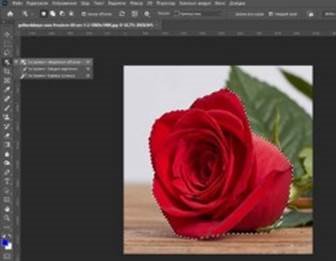
3. У вікні шар → обираємо «Створити новий шар заливки або корегувальний шар»
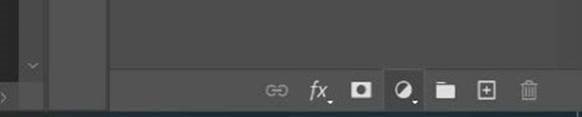
4. Обираємо «Колірний тон/насиченість»
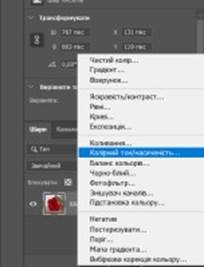
5. Обираємо тон/насиченість
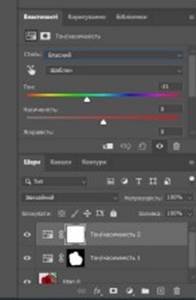
6. Пересовуємо направляючу на бажаний колір
7. У вікні шар → обираємо «Створити новий шар заливки або
корегувальний шар» і обираємо «Криві»
8. За допомогою кривої збільшуємо або зменшуємо насиченість кольору за власним смаком та зберігаємо фотографію
Завдання №2.
1. Відкрити зображення

2. За допомогою інструменту «Швидке виділення» виділяємо необхідний фрагмент зображення

3. У вікні шар → обираємо «Створити новий шар заливки або
корегувальний шар» → «Колірний тон/насиченість»
4. У шаблоні обираємо Жовті або Alt+4
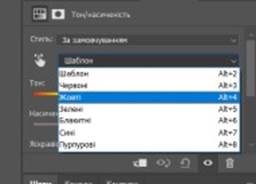
5. Пересуваємо направляючу в «Насиченість» до -100
6. Зберігаємо фотографію


про публікацію авторської розробки
Додати розробку
